绘制桥架
1.首先打开电气模板,选择“系统”→“电缆桥架”(CT)
2.选择桥架类型,我们一般用带配件的槽式电缆桥架或者梯式桥架。
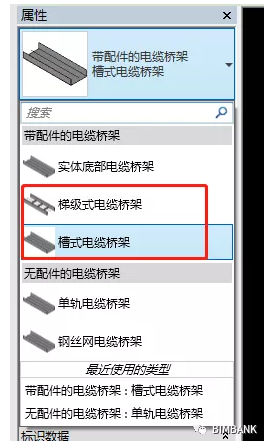
3.点击“编辑类型”,可以更改桥架的转弯半径,可以更改桥架的连接件。

4.电气设置。点击“管理”→“MEP设置”→“电气设置”
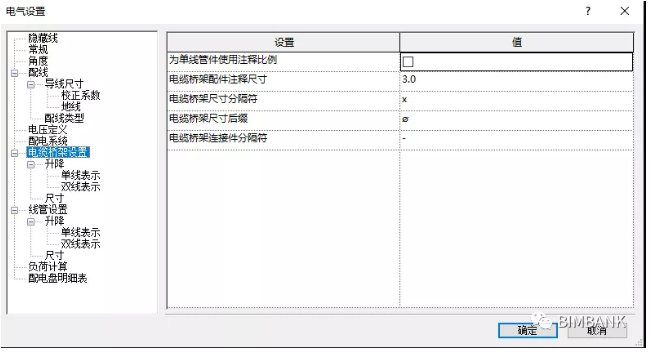
这里可以修改电气相关的参数设置。
5.接下来我们可以绘制桥架了。点击“电缆桥架”(CT),设置“垂直对正”,“参照标高”,“宽度”,“高度”,“偏移量”,“设备类型”
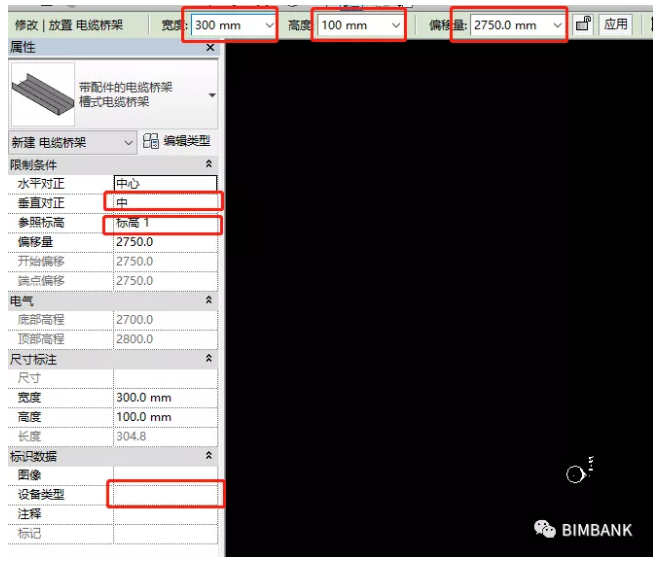
与管道不同,桥架没有系统,可以通过“设备类型”来设置桥架过滤器
6.绘制立管。首先绘制一段水平桥架。
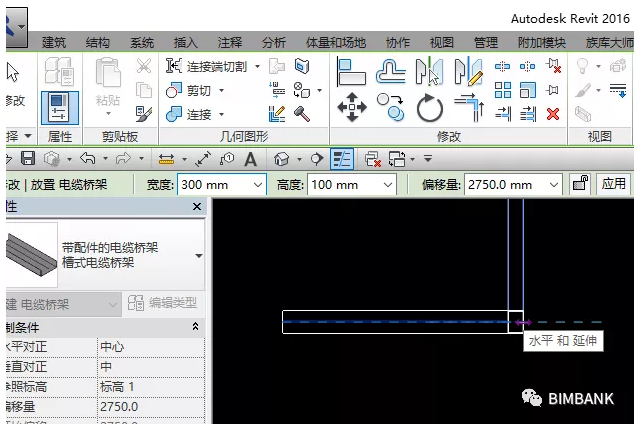
然后,修改“偏移量”,点击“应用”。
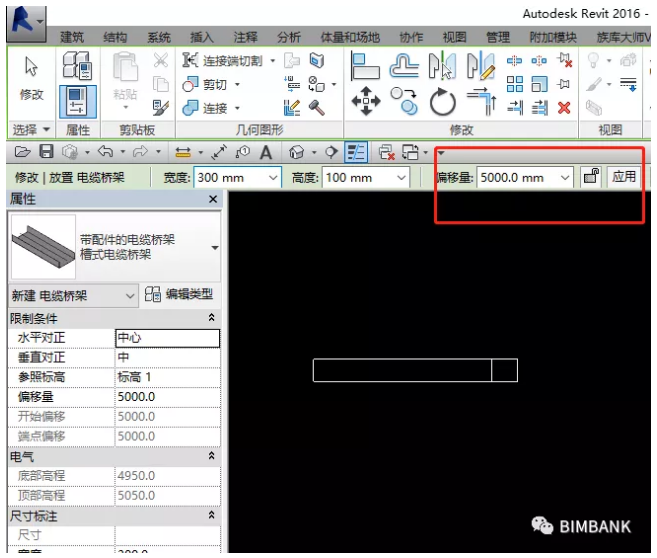
7.不同宽度的桥架连接可以通过“水平对正”控制,中心
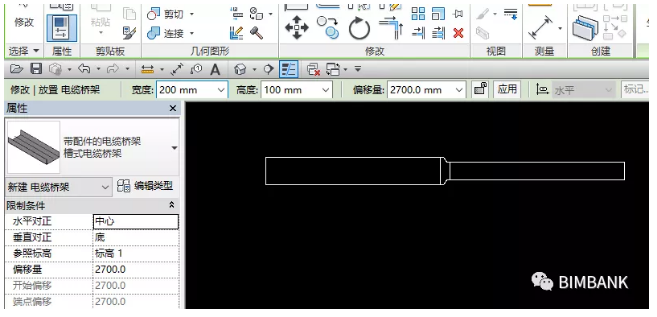
左

右
如何解决桥架绘制时上下弯通形状不对问题
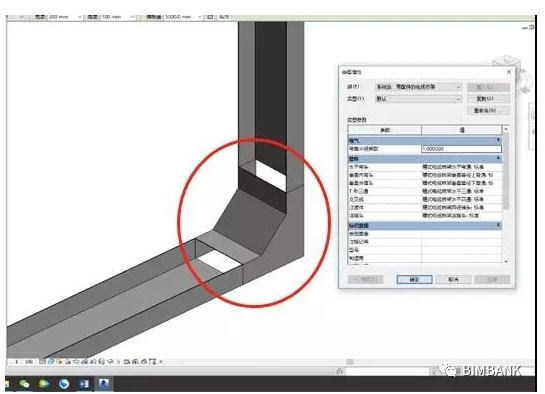
上图的上弯通形状是错误的,其原因就出在,我们在设置桥架的类型属性时,管件没有对应正确,下图所示垂直内弯头与垂直外弯头的设置是错误的。这时我们只要修改下,就能达到我们想要的效果了。
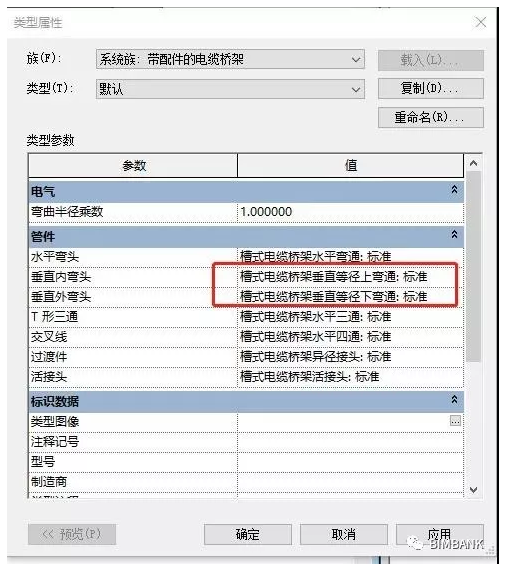
垂直内弯头对应“等径下弯通”,垂直外弯头对应“等径上弯通”,这里呢,我给大家一个口诀“先下后上”,这样绘制出来的桥架形状就是正确的了,如下图,小伙伴们,你们记住了吗?
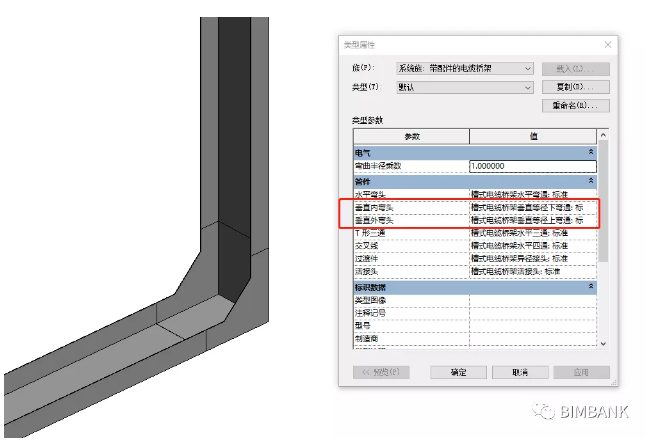
转载请注明来源本文地址:https://www.tuituisoft/blog/14515.html